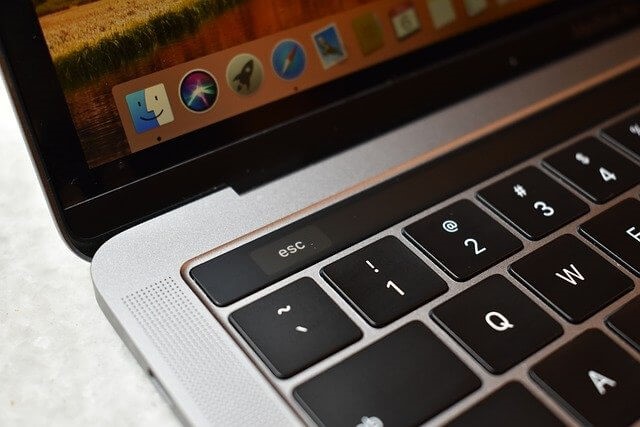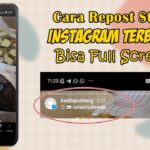Table of contents:
Cara Melihat Tipe Laptop dan Spesifikasinya -Melihat tipe laptop bisa dilakukan dengan berbagai cara yang mudah, baik melalui fitur bawaan maupun menggunakan aplikasi tambahan. Tipe laptop sering disebut sebagai spesifikasi, yang mencakup beragam informasi, seperti RAM, prosesor, memori internal, dan sistem operasi yang sedang digunakan. Mengetahui tipe laptop sangat penting, terutama untuk menyesuaikannya dengan aplikasi atau perangkat lunak tertentu yang ingin diunduh atau diinstal.
Melalui System Information:
-
- Windows 10:
- Mulailah dengan membuka Start Menu.
- Selanjutnya, cari “System Information.”
- Pilih opsi System Summary.
- Tipe laptop dapat diidentifikasi pada bagian System Model.
- Windows 8:
- Buka Start Menu.
- Gunakan fitur pencarian untuk mencari “msinfo32.”
- Informasi tipe laptop akan tertera pada bagian System Model.
- Windows 7:
- Akses Start Menu.
- Ketik “System Information” dalam kotak pencarian.
- Temukan bagian System Model untuk melihat tipe laptop yang digunakan.
- Windows 10:
Baca juga: Cara Screenshot di Laptop Windows
Melalui PowerShell (Windows 8 atau 10):
- Klik ‘Start’ dan ketik ‘PowerShell’ pada fitur pencarian.
- Gunakan perintah ‘Get-CimInstance-ClassName Win32_ComputerSystem’.
- Tekan tombol Enter. Jika tidak berhasil, coba gunakan perintah ‘Get-CimInstance-ClassName Win32_bios’.
- Untuk mendapatkan informasi lebih lengkap termasuk tipe laptop dan spesifikasi, gunakan perintah ‘Get-ComputerInfo’.
Melalui Command Prompt (CMD):
- Ketik “CMD” pada kolom pencarian Start Menu.
- Pilih “Run as administrator” pada Command Prompt dan ketik “Command wmic”.
- Ketik tiga kode secara berurutan: “wmic csproduct get name,” “wmic bios get serialnumber,” “wmic csproduct get name, identifyingnumber.”
- Tunggu hingga informasi laptop muncul. Sertakan juga perintah “systeminfo” untuk mendapatkan informasi sistem yang lebih rinci.
Melalui DxDiag:
- Buka menu ‘Start’ dan ketik ‘dxdiag’ pada fitur pencarian.
- Pilih tab ‘System’ dalam menu DxDiag untuk melihat spesifikasi dan tipe laptop.
Melalui Sticker:
- Periksa sticker yang tertempel pada bagian atas atau bawah laptop untuk mendapatkan informasi tipe dengan mudah.
Menggunakan Aplikasi Pihak Ketiga (contohnya Speccy):
- Unduh aplikasi pihak ketiga seperti Speccy.
- Buka aplikasi dan periksa informasi laptop.
- Jika diperlukan, gunakan opsi ekspor data untuk menyimpan informasi tersebut.
Cara Melihat Tipe RAM di Laptop:
- Buka ‘Start’, pilih ‘Settings’, dan kemudian navigasikan ke opsi ‘System’.
- Pilih opsi ‘About’ untuk melihat spesifikasi dasar laptop, termasuk informasi tentang RAM, prosesor, tipe sistem, dan ID produk.
Semoga panduan ini membantu Anda dalam menemukan informasi tentang tipe laptop dan spesifikasinya dengan lebih rinci. Selamat mencoba dan semoga bermanfaat!